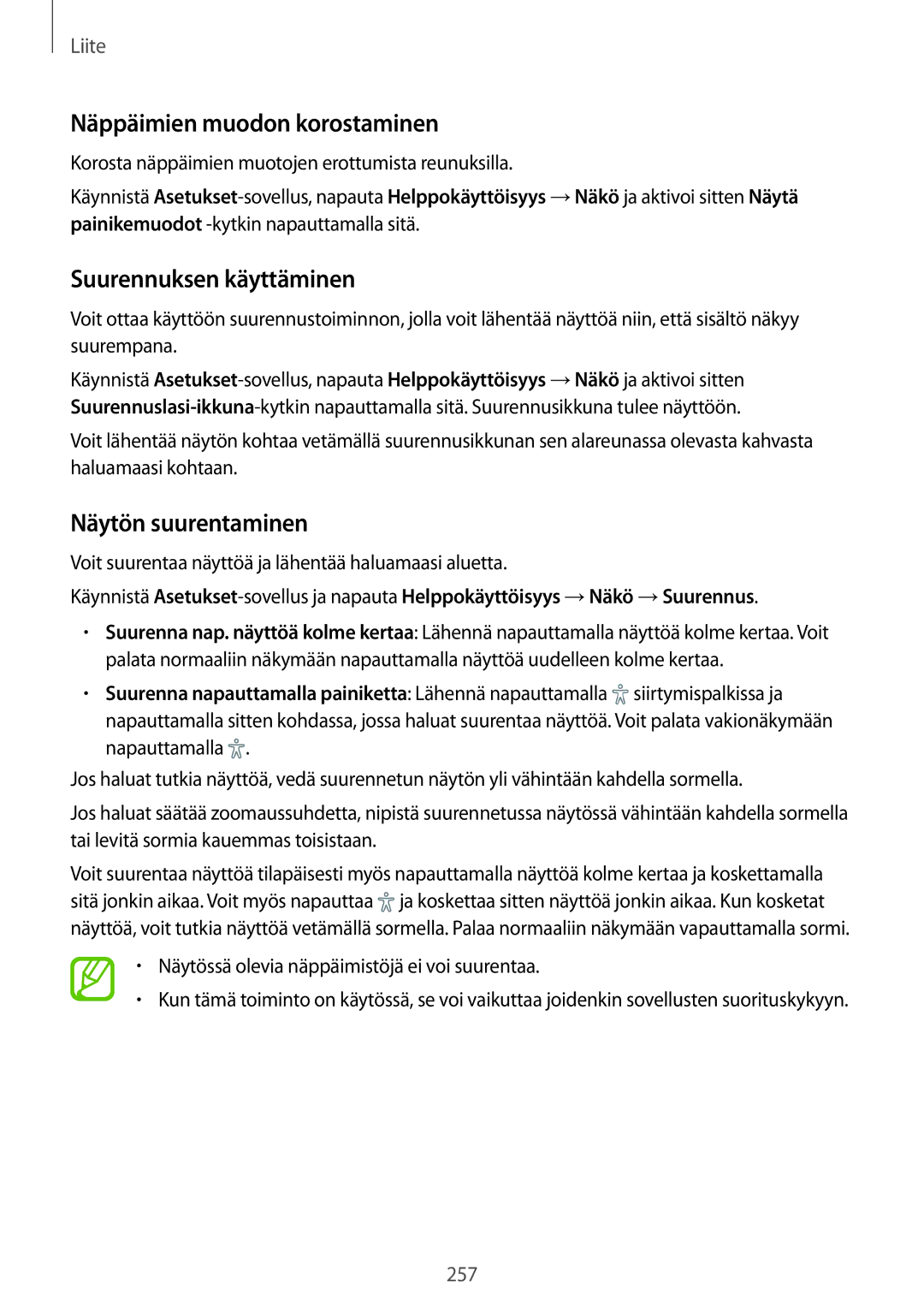Liite
Näppäimien muodon korostaminen
Korosta näppäimien muotojen erottumista reunuksilla.
Käynnistä
Suurennuksen käyttäminen
Voit ottaa käyttöön suurennustoiminnon, jolla voit lähentää näyttöä niin, että sisältö näkyy suurempana.
Käynnistä
Voit lähentää näytön kohtaa vetämällä suurennusikkunan sen alareunassa olevasta kahvasta haluamaasi kohtaan.
Näytön suurentaminen
Voit suurentaa näyttöä ja lähentää haluamaasi aluetta.
Käynnistä
•Suurenna nap. näyttöä kolme kertaa: Lähennä napauttamalla näyttöä kolme kertaa. Voit palata normaaliin näkymään napauttamalla näyttöä uudelleen kolme kertaa.
•Suurenna napauttamalla painiketta: Lähennä napauttamalla ![]() siirtymispalkissa ja napauttamalla sitten kohdassa, jossa haluat suurentaa näyttöä. Voit palata vakionäkymään napauttamalla
siirtymispalkissa ja napauttamalla sitten kohdassa, jossa haluat suurentaa näyttöä. Voit palata vakionäkymään napauttamalla ![]() .
.
Jos haluat tutkia näyttöä, vedä suurennetun näytön yli vähintään kahdella sormella.
Jos haluat säätää zoomaussuhdetta, nipistä suurennetussa näytössä vähintään kahdella sormella tai levitä sormia kauemmas toisistaan.
Voit suurentaa näyttöä tilapäisesti myös napauttamalla näyttöä kolme kertaa ja koskettamalla sitä jonkin aikaa. Voit myös napauttaa ![]() ja koskettaa sitten näyttöä jonkin aikaa. Kun kosketat näyttöä, voit tutkia näyttöä vetämällä sormella. Palaa normaaliin näkymään vapauttamalla sormi.
ja koskettaa sitten näyttöä jonkin aikaa. Kun kosketat näyttöä, voit tutkia näyttöä vetämällä sormella. Palaa normaaliin näkymään vapauttamalla sormi.
•Näytössä olevia näppäimistöjä ei voi suurentaa.
•Kun tämä toiminto on käytössä, se voi vaikuttaa joidenkin sovellusten suorituskykyyn.
257